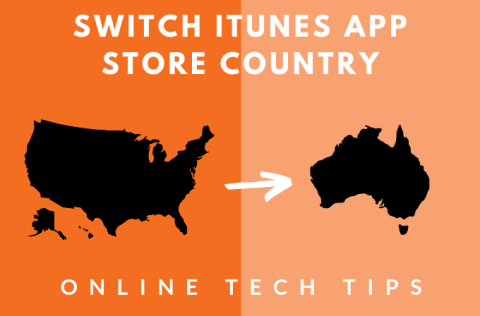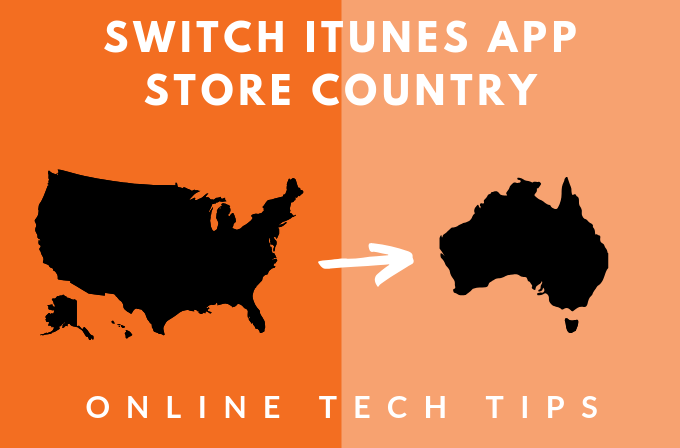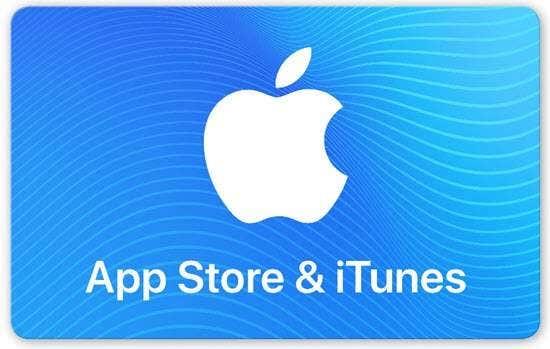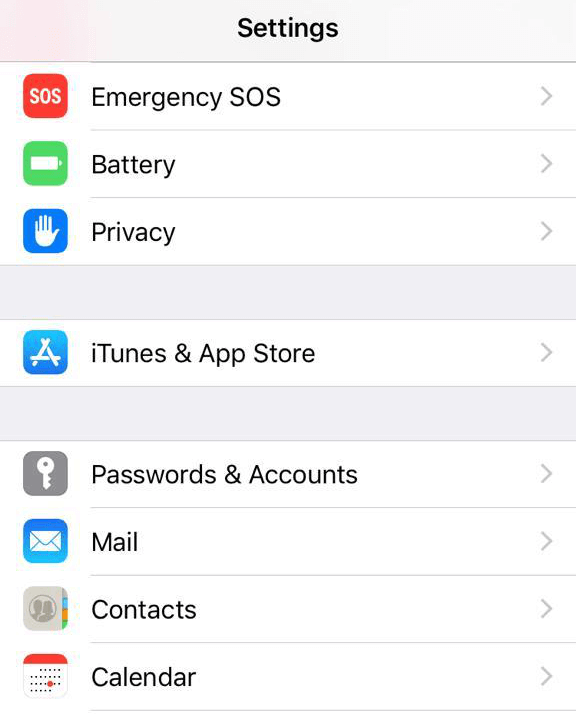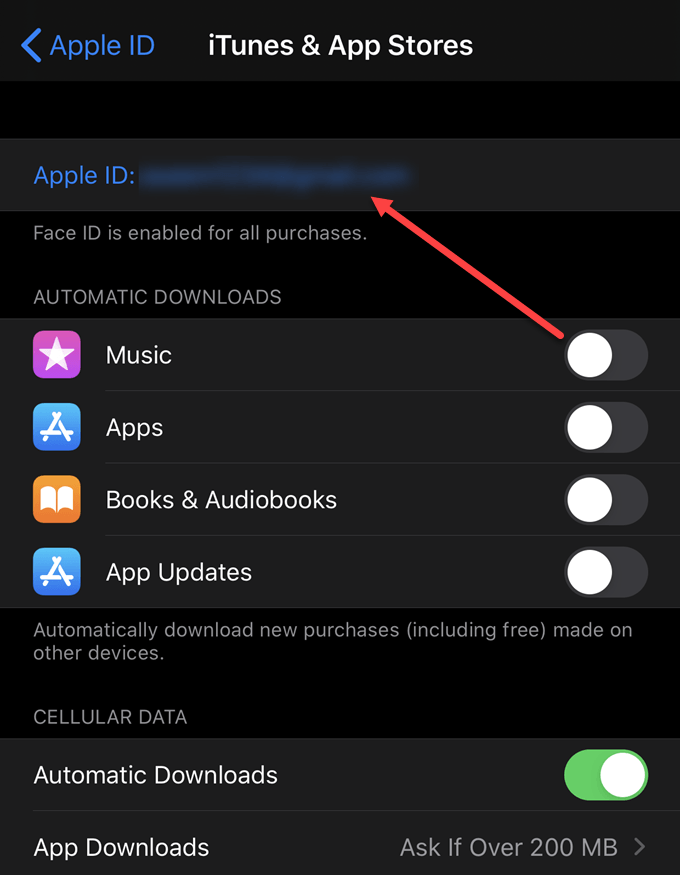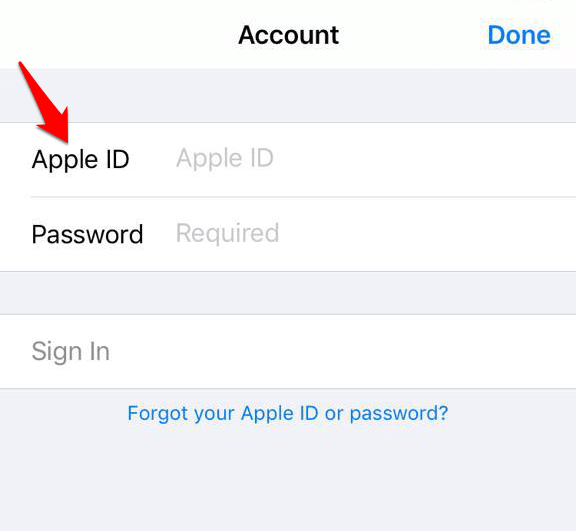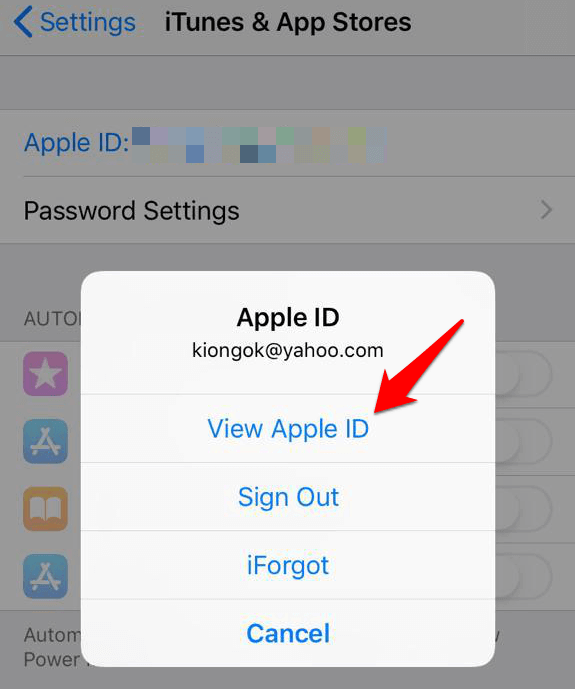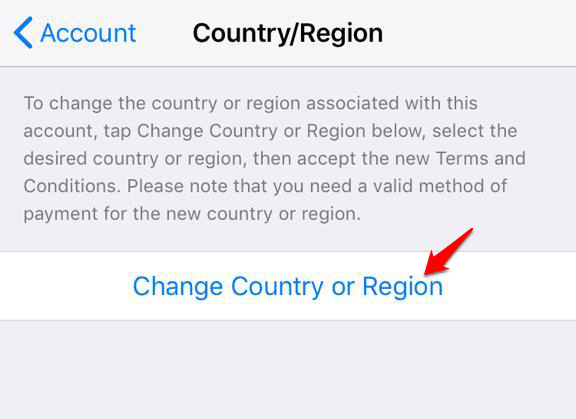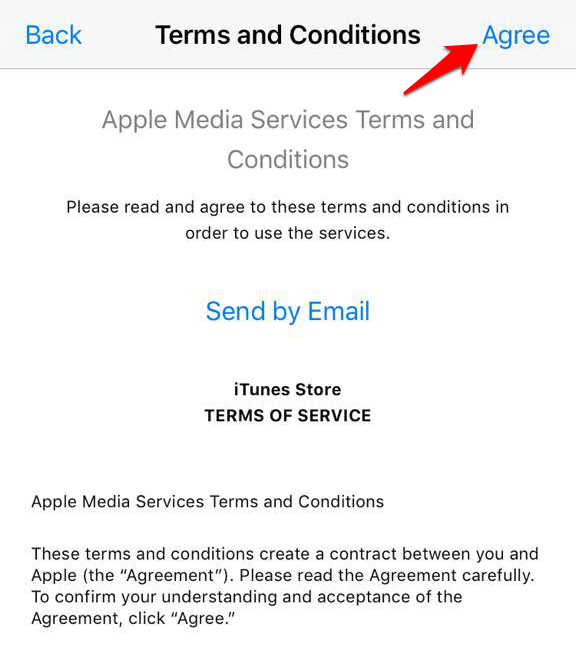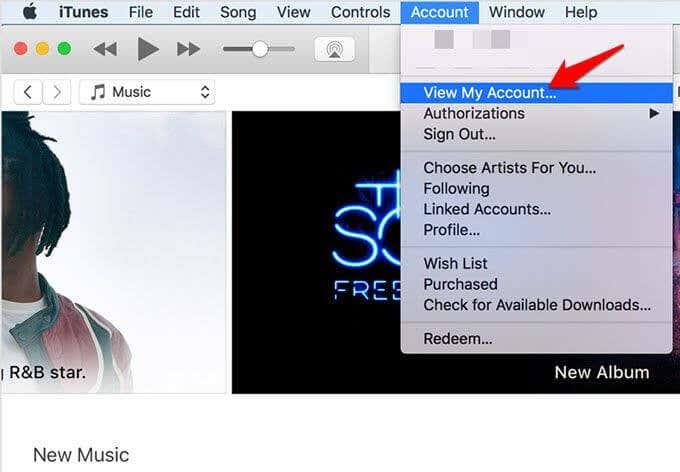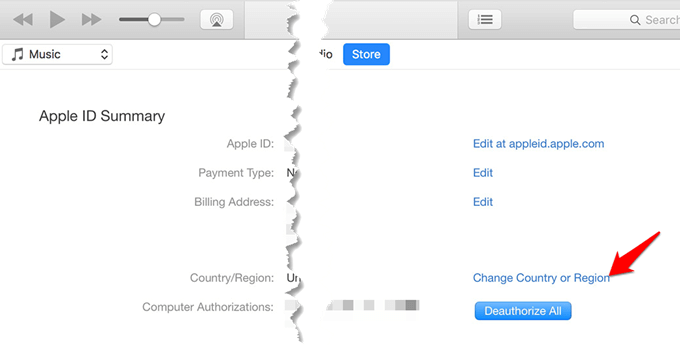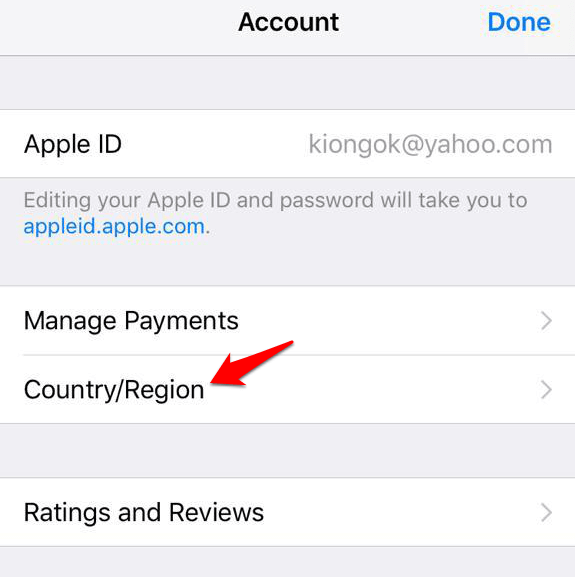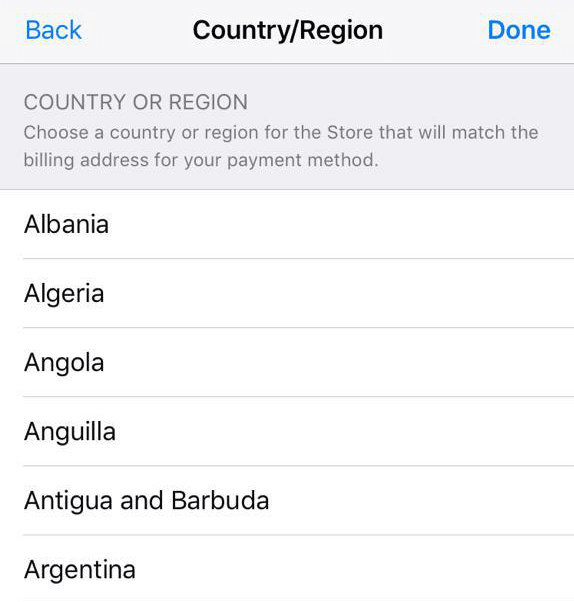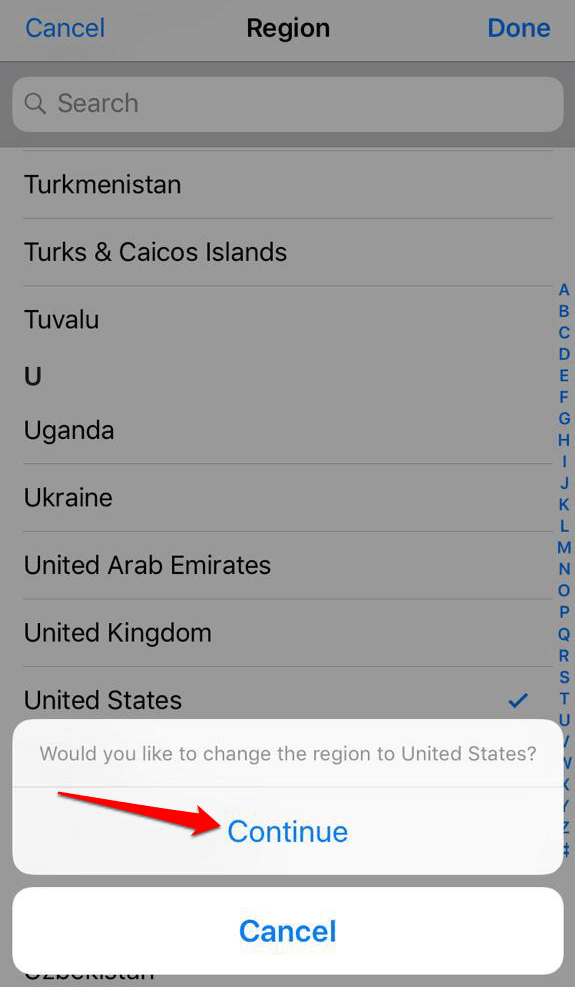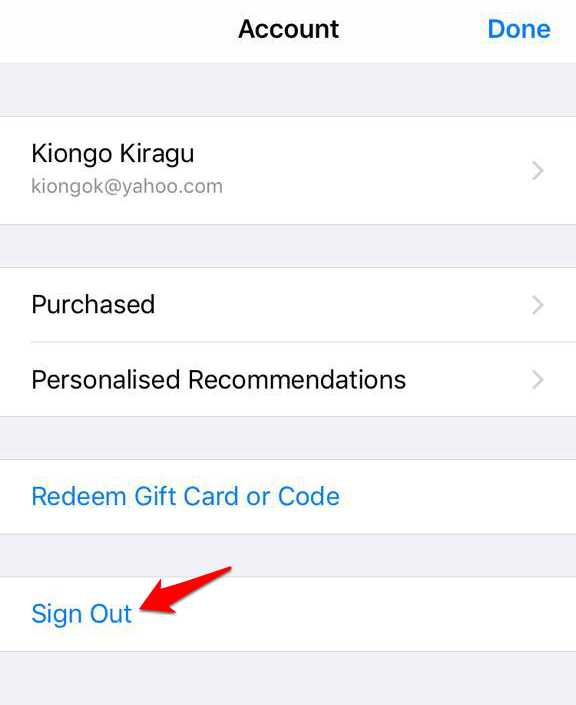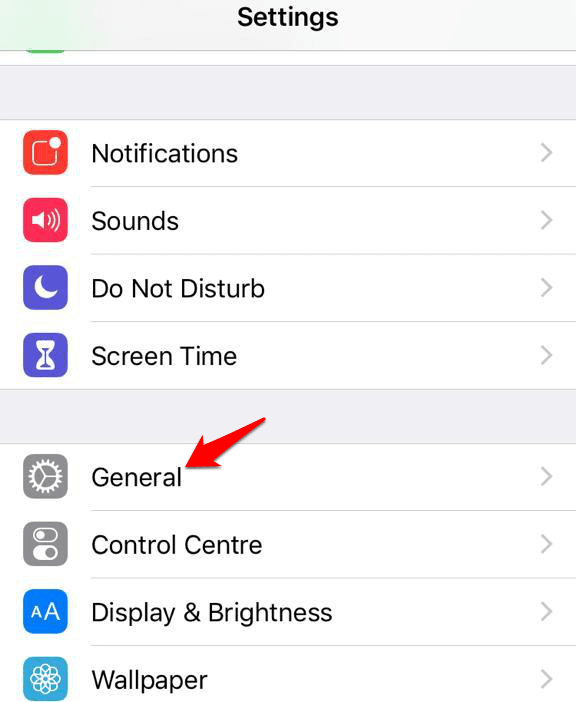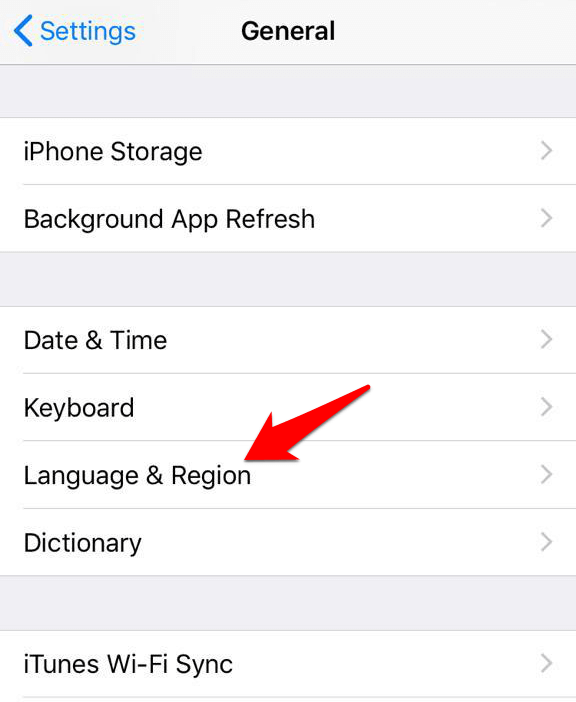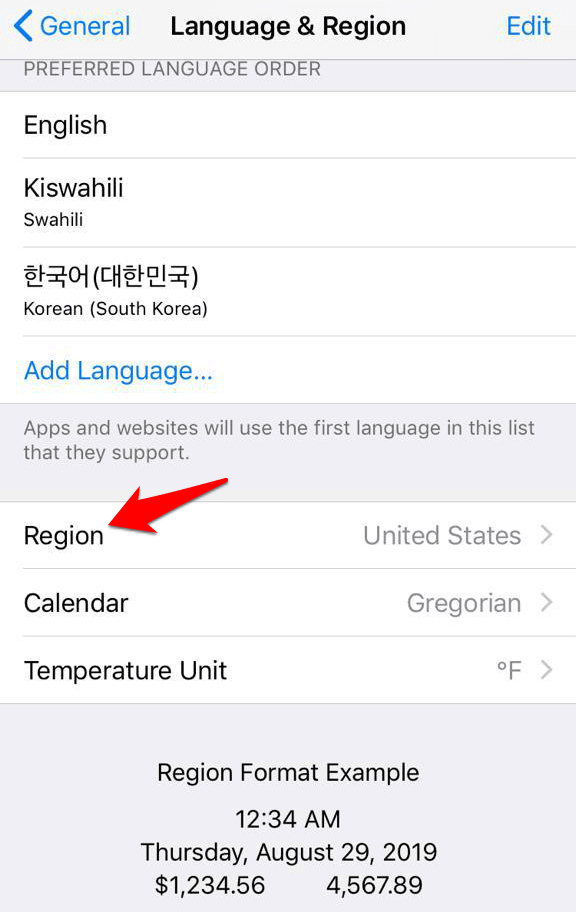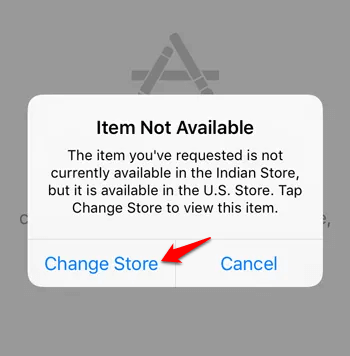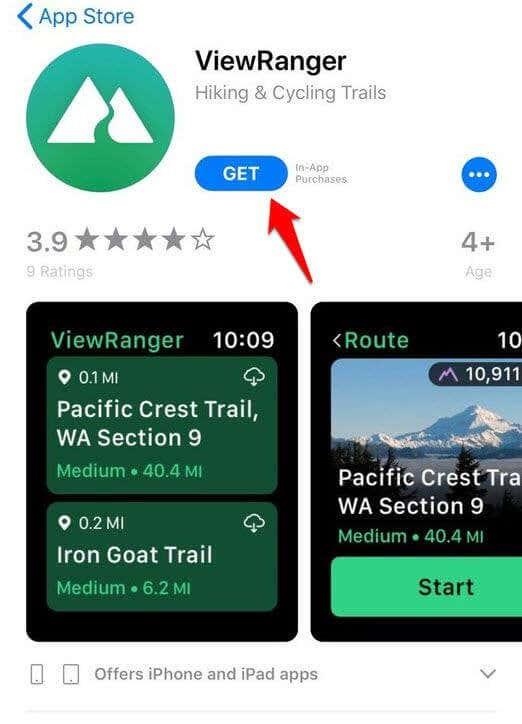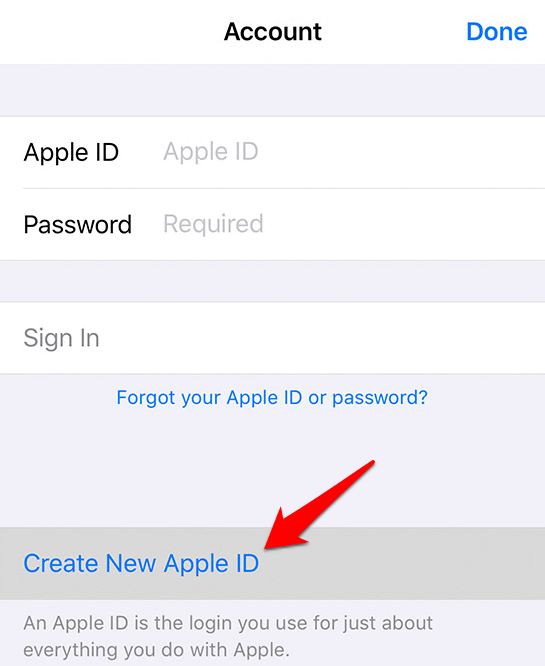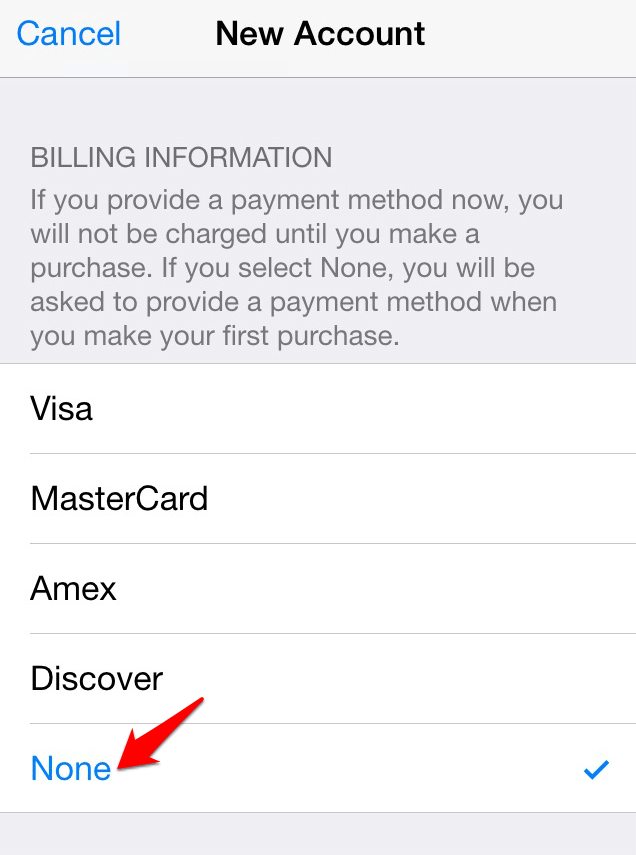Jika anda ekspatriat atau pengembara yang cuba memuat turun apl daripada iTunes atau App Store negara lain, anda mungkin menghadapi sekatan geo.
Kedai Apple mengenakan sekatan geo pada aplikasi, yang mengecewakan pengguna yang ingin memuat turun aplikasi dan kandungan lain ke peranti iOS mereka.
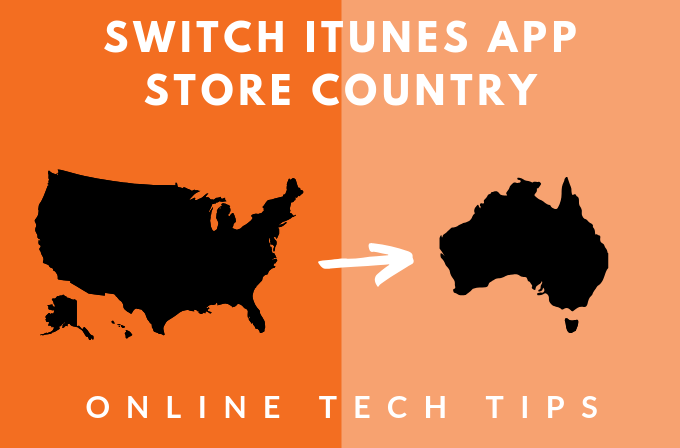
Sebagai contoh, jika anda tinggal di Australia, anda mungkin tidak mempunyai keistimewaan untuk memuat turun beberapa permainan popular, yang penduduk AS dan Kanada bebas untuk memuat turun pada bila-bila masa yang mereka mahu. Begitu juga, anda mungkin tidak dapat memuat turun apl percuma di iTunes jika akaun anda tidak dipautkan ke AS
Cara Muat Turun Apl Terhad Geo Melalui iTunes
Syukurlah, anda boleh mengakses dan memuat turun aplikasi yang sebelum ini dihadkan ke lokasi tertentu, dengan menyediakan akaun iTunes untuk negara lain di App Store. Cabaran dengan kaedah ini adalah berulang-alik yang terlibat dalam perlu memasukkan kaedah pembayaran baharu setiap kali.
Cara lain daripada itu ialah dengan mencipta ID Apple kedua untuk negara dengan aplikasi yang anda ingin muat turun.
Anda tidak perlu menambah kad kredit anda dalam bahagian kaedah pembayaran sama ada kerana tiada kaedah pembayaran yang sah dikaitkan dengan Apple ID kedua anda, kerana ia hanya digunakan untuk apl dan permainan percuma.
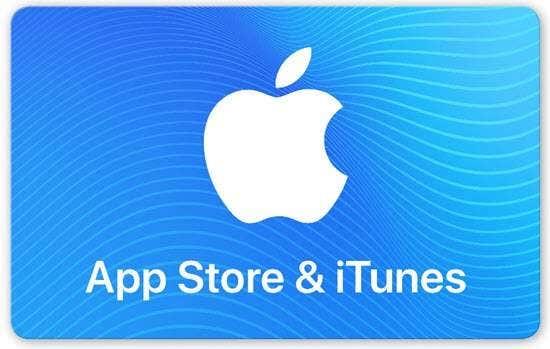
Anda boleh membeli kad hadiah dari negara lain dalam talian dan menambahkan ini sebagai kaedah pembayaran anda untuk ID kedua.
Nota: Menukar negara yang dikaitkan dengan akaun iTunes anda mengemas kini negara untuk App Store dan sebaliknya berlaku.
Sebagai contoh, jika anda menetapkan negara anda sebagai Jepun pada iPhone anda untuk App Store, perubahan yang anda buat akan mencerminkan Apple ID pada semua peranti lain yang menggunakan Apple ID anda seperti iPhone, iPad atau Mac antara lain.
Sediakan Akaun iTunes Untuk Negara Lain
- Pada iPhone atau iPad
- Pada Mac atau PC
- Daripada profil akaun Apple ID
iPhone Atau iPad
Menyediakan akaun iTunes untuk negara lain pada iPhone atau iPad anda adalah mungkin, walaupun tidak semudah pada komputer meja. Begini caranya.
Langkah pertama ialah membatalkan sebarang langganan yang anda miliki kepada Apple Music atau iTunes Match dan perkhidmatan lain yang dikaitkan dengan Apple ID tempatan anda, dan kemudian log masuk semula sebaik sahaja anda bertukar.
- Buka Tetapan > [Nama Anda]
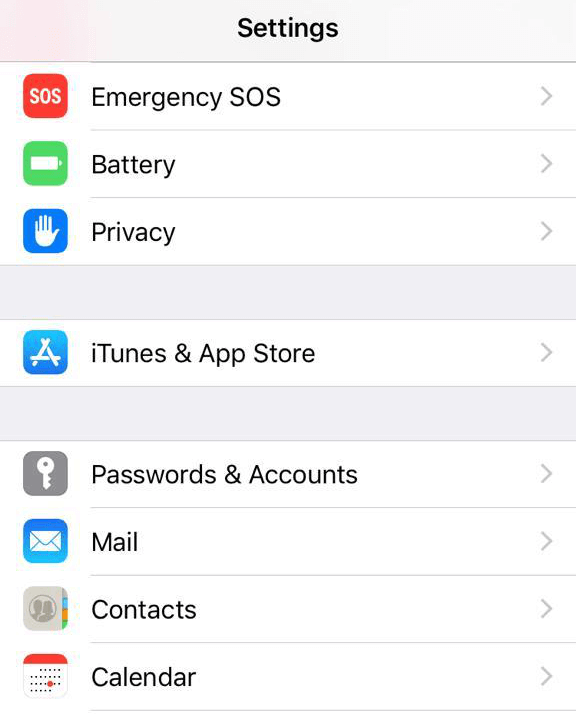
- Ketik iTunes & App Store .
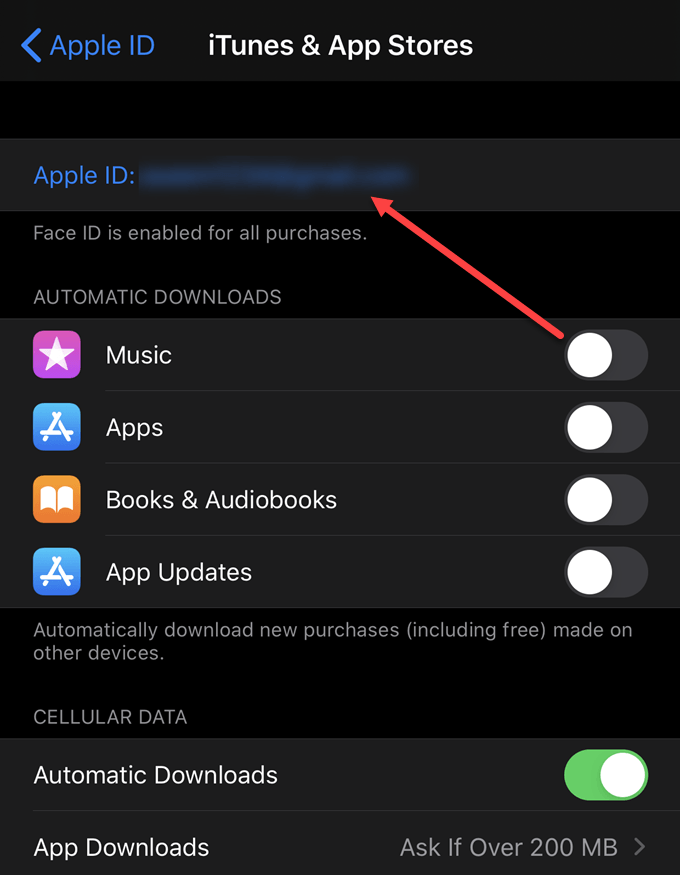
- Seterusnya, ketik ID Apple anda . Jika diminta untuk log masuk, sahkan dengan Touch ID atau kata laluan.
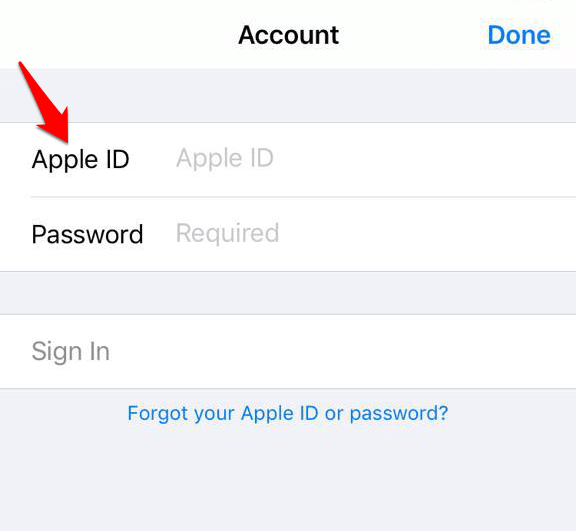
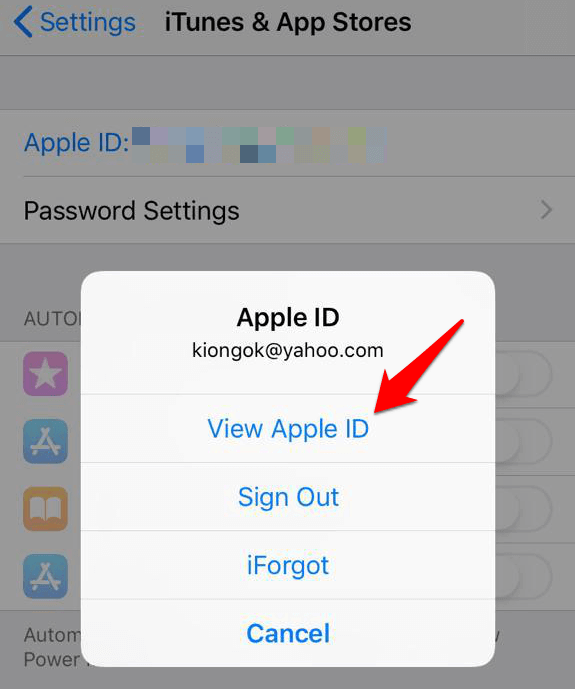
- Ketik Negara/Wilayah .
- Ketik Tukar Negara & Wilayah
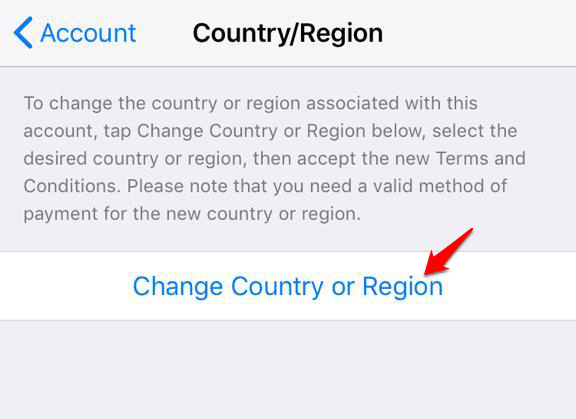
- Pilih negara atau wilayah baharu dan ketik Seterusnya .
- Semak terma dan syarat dan ketik Setuju untuk mengesahkan persetujuan anda.
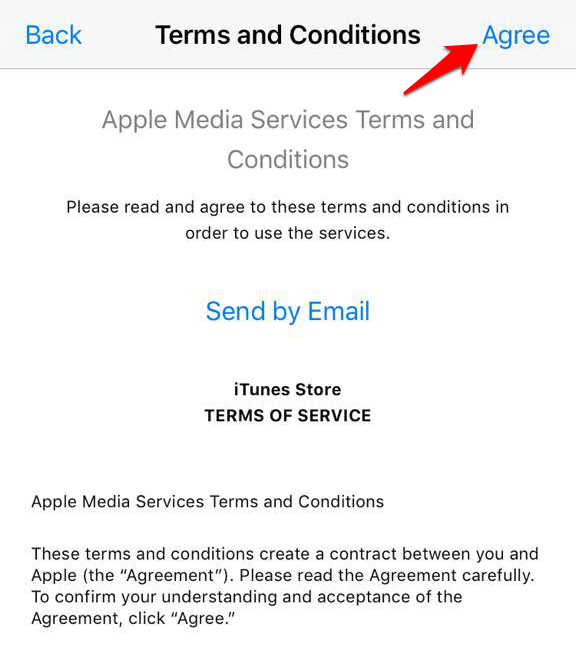
- Masukkan kaedah pembayaran anda (sah untuk negara atau wilayah baharu anda) dan maklumat pengebilan baharu, dan ketik Seterusnya setelah anda selesai.

Nota: Untuk menukar maklumat pembayaran anda, buka Tetapan > [Nama Anda] > iTunes & App Store dan ketik Urus Pembayaran (atau Maklumat Pembayaran bergantung pada versi iOS anda). Anda boleh menambah, mengalih keluar, menyusun semula atau mengemas kini kaedah pembayaran anda dan meningkatkan Storan iCloud anda berdasarkan harga negara atau wilayah baharu.
Anda sudah bersedia dan bersedia untuk memuat turun apl daripada akaun iTunes anda yang baru disediakan. Kemas kini negara atau wilayah baharu yang dikaitkan dengan Apple ID anda akan mencerminkan semua Perkhidmatan Apple pada semua peranti iOS anda.
Pada Mac atau PC
- Buka iTunes pada Mac atau PC anda. Pada bar menu, klik Akaun > Lihat Akaun Saya .
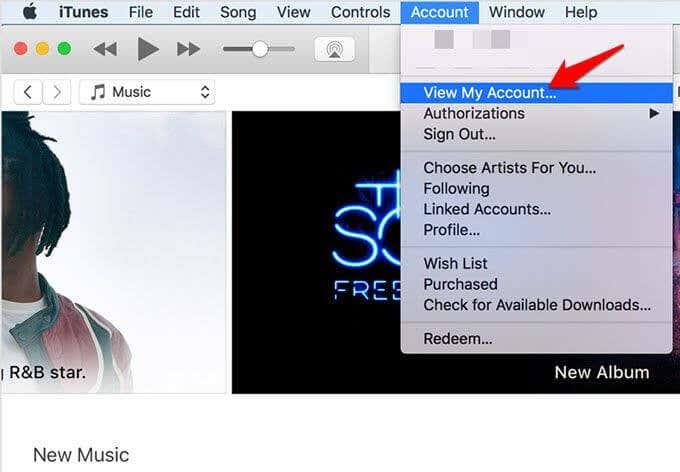
- Log masuk menggunakan Apple ID anda dan tekan Enter atau klik Lihat Akaun .
- Klik Tukar Negara atau Wilayah pada halaman Maklumat Akaun.
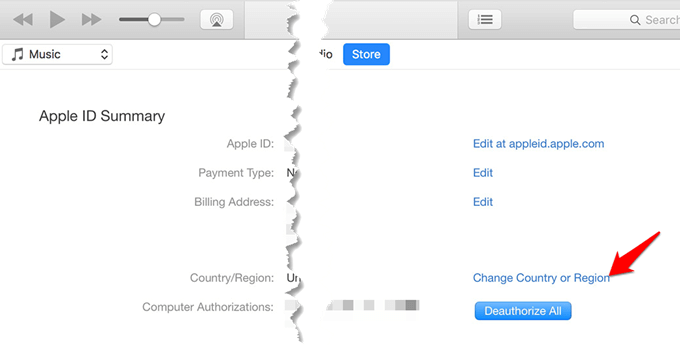
- Semak terma dan syarat dan klik Setuju untuk mengesahkan persetujuan anda.
- Masukkan kaedah pembayaran baharu anda (sah untuk negara atau wilayah baharu) dan maklumat pengebilan, dan klik Teruskan .
Kemas kini negara atau wilayah baharu yang dikaitkan dengan Apple ID anda akan mencerminkan semua Perkhidmatan Apple pada semua peranti iOS anda.
Daripada profil akaun Apple ID
- Log masuk ke profil akaun Apple ID anda dan tatal ke Akaun dan ketik Negara/Wilayah
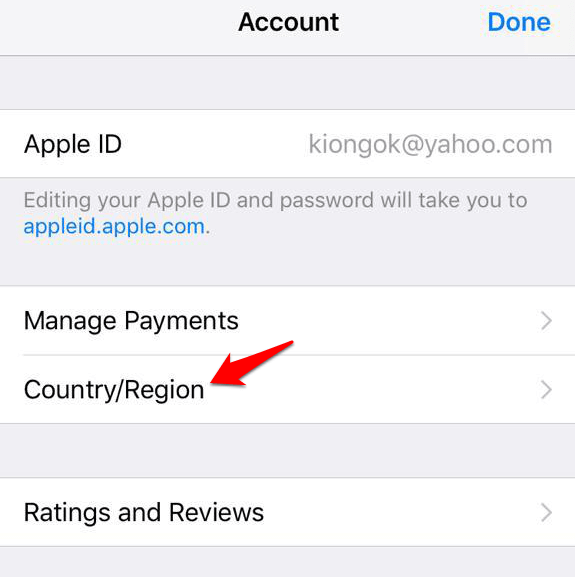
- Pilih negara atau wilayah baharu anda daripada menu Negara/Wilayah .
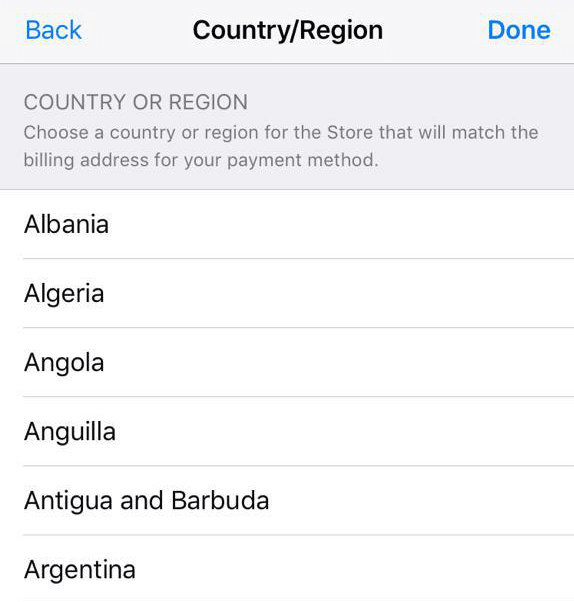
- Gesaan akan muncul bertanya sama ada anda ingin menukar negara atau wilayah anda. Klik Teruskan untuk mengemas kini.
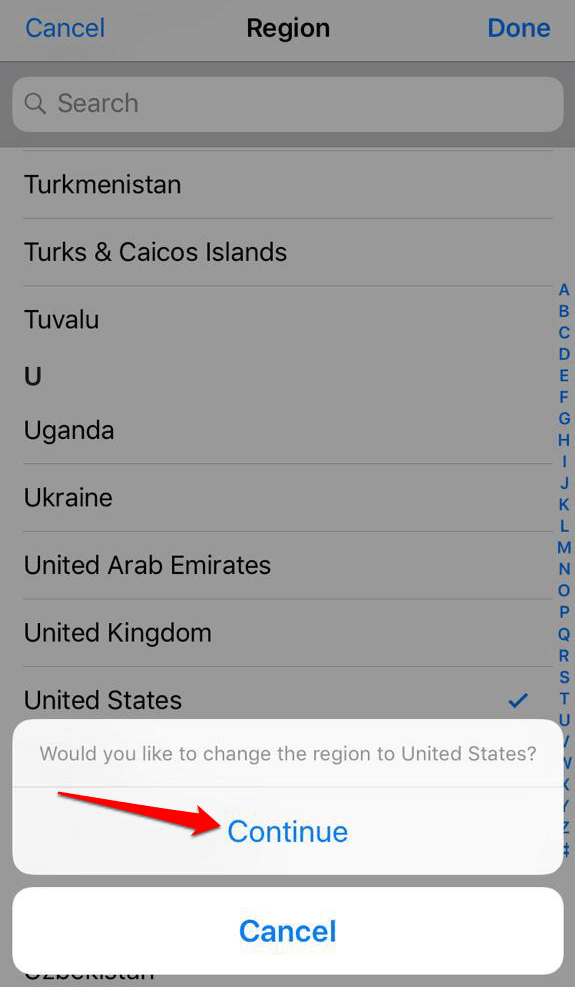
- Masukkan kaedah pembayaran baharu anda (sah untuk negara/rantau baharu) dan maklumat pengebilan. Klik Simpan setelah anda mengisi semua butiran.
Kemas kini negara/rantau baharu akan mencerminkan semua peranti iOS dan perkhidmatan Apple anda.
Beralih Antara Berbilang Negara Pada iTunes Atau App Store
Seperti yang dinyatakan sebelum ini, anda boleh membuat akaun dengan ID Apple baharu dan menggunakannya untuk log masuk dan keluar dari kedai. Dengan cara ini, anda boleh mengambil apl yang tiada dalam kedai lokasi semasa anda, tetapi ia hanya akan membantu anda memuat turun apl percuma untuk peranti iOS anda.
Malangnya, anda tidak boleh menggunakan kaedah ini untuk membeli "apl berbayar" kerana anda perlu menambahkan kad kredit di bawah kaedah pembayaran, serta alamat pengebilan untuk negara anda. Selanjutnya, jika anda perlu memuat turun kemas kini untuk mana-mana apl khusus AS, anda perlu log masuk dengan Apple ID anda yang berpangkalan di AS.
- Untuk bertukar antara berbilang negara, log keluar dari iTunes atau App Store negara/serantau semasa anda dengan membuka App Store > Apple ID [e-mel semasa anda].
- Ketik Log Keluar
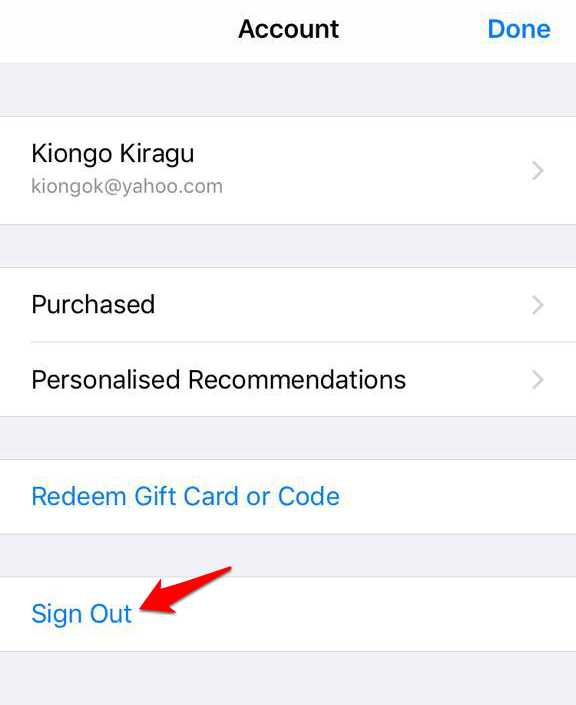
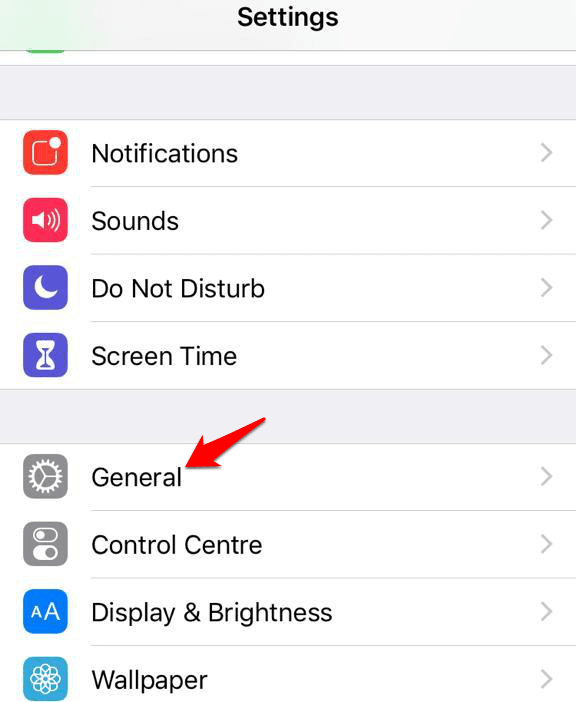
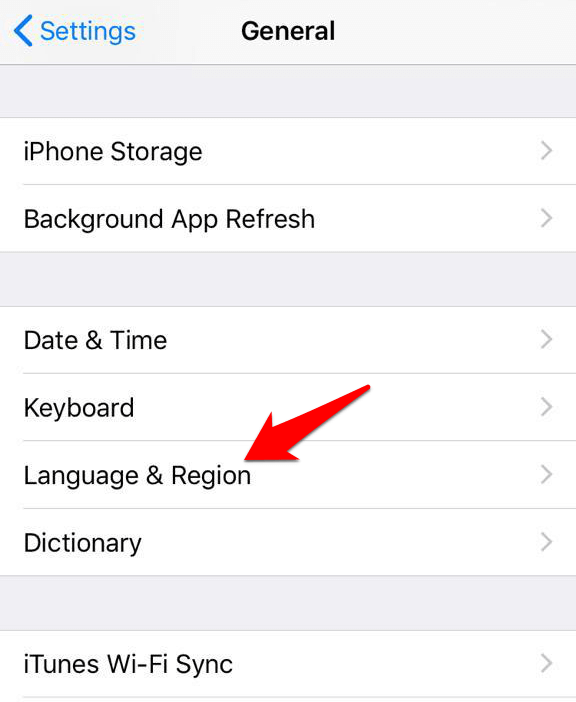
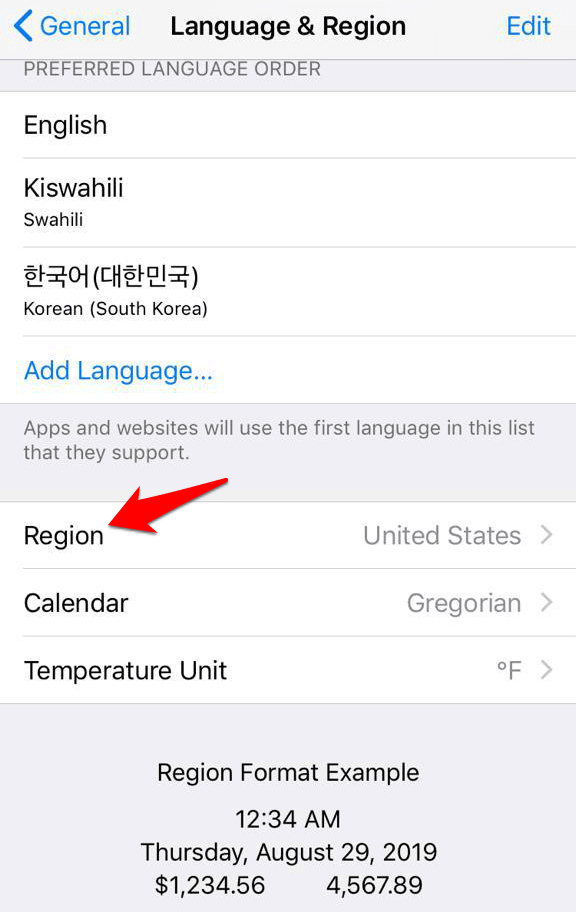
- Pilih negara baharu yang ingin anda akses, kemudian buat akaun baharu untuk iTunes atau App Store yang anda mahu muat turun apl. Untuk melakukan ini, cari apl percuma yang dikunci ke kedai AS atau kedai yang ingin anda tukar.
- Ketik pada apl. Jika ia masih menunjukkan negara/rantau lama anda atau memberitahu anda bahawa item itu tidak tersedia di kedai semasa, ketik Tukar Kedai .
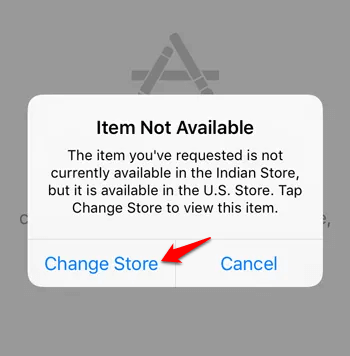
- Kembali ke penyenaraian apl di App Store dan ketik Dapatkan > Pasang
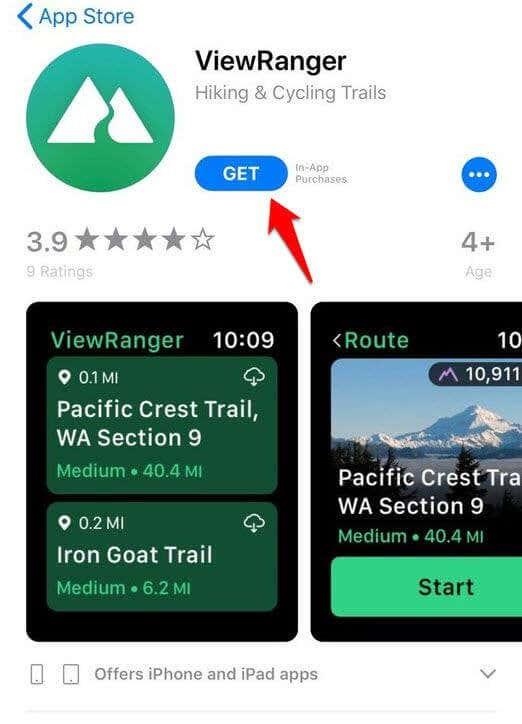
- Ketik Cipta ID Apple Baharu, pilih negara pilihan, dan isikan maklumat yang diperlukan.
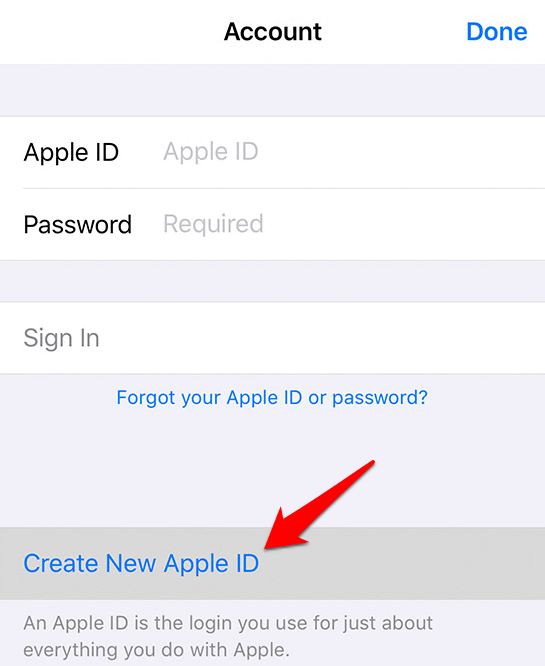
- Di bawah pengebilan, ketik Tiada .
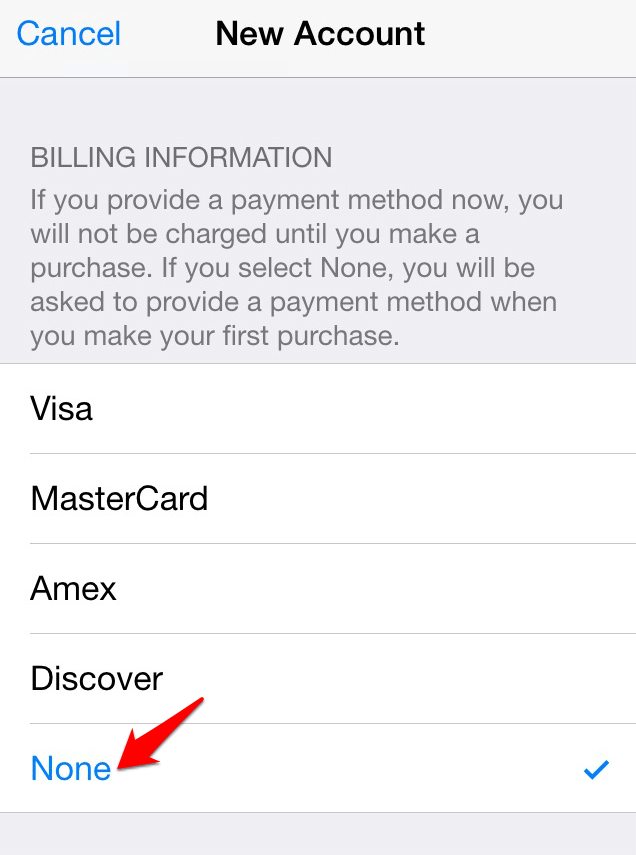
- Jika anda ingin membeli kandungan daripada kedai, anda boleh mendapatkan kad hadiah iTunes untuk negara yang anda mahukan dan tambahkannya kemudian sebagai kaedah pembayaran.
- Buka Mel untuk mengesahkan alamat e-mel anda dan memuat turun apl.
- Seterusnya, kembali ke penyenaraian apl di App Store daripada peranti iOS anda dan ketik pautan. Ketik Dapatkan > Pasang.
- Log masuk ke akaun iTunes atau ID Apple baharu anda untuk negara yang anda pilih dan, jika perlu, ketik Dapatkan > Pasang semula untuk memulakan muat turun dan beralih ke kedai baharu.
Mulai sekarang, anda boleh menukar kedai dengan melog masuk dan keluar daripada iTunes atau App Store berdasarkan negara atau rantau.